'>

Als het een eeuwigheid lijkt te duren om een bestand op uw computer te downloaden, kunt u de onderstaande stappen proberen om de downloadsnelheid op uw pc te verhogen.
Hoe u de downloadsnelheid op pc eenvoudig kunt verhogen
- Controleer uw downloadsnelheid
- Sluit alle apps die u niet gebruikt
- Als je een draadloos netwerk gebruikt, blijf dan dichter bij de router
- Beperk hoeveel bandbreedte wordt gebruikt voor het downloaden van updates op de achtergrond
- Reset uw DNS-server
- Werk uw netwerkadapterstuurprogramma bij
Stap 1: Controleer uw downloadsnelheid
U kunt eerst uw downloadsnelheid testen en kijken of de snelheid waarmee uw bestand wordt gedownload, normaal is.
Om de huidige downloadsnelheid van uw computer te testen, kunt u googlen internetsnelheid , dan klikken RUN SNELHEID TEST in het eerste resultaat.

Als de geteste downloadsnelheid veel langzamer is dan uw internetpakket en router toestaan, zou u dat moeten doen minimaliseer het aantal apparaten dat op uw netwerk is aangesloten .
Als de geteste downloadsnelheid veel sneller is dan het bestand daadwerkelijk aan het downloaden is, moet u de onderstaande stappen proberen om uw downloadsnelheid te verhogen.
Stap 2: Sluit alle apps die u niet gebruikt
Als u een groot (of klein) bestand downloadt, helpt het om sluit apps die uw bandbreedte in beslag nemen , vooral online games en video's.
Een gemakkelijke en snelle manier om apps op de achtergrond te sluiten, is via Taakbeheer:
- Klik met de rechtermuisknop op het lege gebied van uw taakbalk en selecteer Taakbeheer .
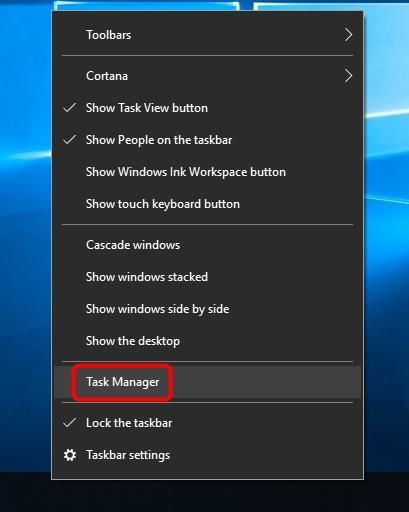
- Klik Meer details om alle programma's te bekijken die op uw computer worden uitgevoerd.
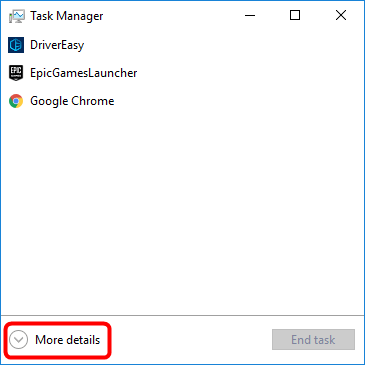
- Selecteer een app die u wilt sluiten en klik op Einde taak .
- Controleer of het uw downloadsnelheid helpt verhogen. Probeer de onderstaande stappen als dit niet het geval is.
Stap 3: Als je een draadloos netwerk gebruikt, blijf dan dichter bij de router
Als u een wifi-netwerk gebruikt en de draadloze verbinding met uw router is slecht, kan dit resulteren in een lage internetsnelheid. We raden je aan plaats uw computer dichter bij uw router voor een sterker signaal en snellere downloadsnelheid.

Als het niet helpt, kunt u dat ook doen reset de cache van je router - Koppel zowel de router als de modem los, wacht ongeveer een minuut en sluit dan alles weer aan. Of u kunt stap 4 hieronder proberen.
Stap 4: Beperk hoeveel bandbreedte wordt gebruikt voor het downloaden van updates op de achtergrond
Als uw internetsnelheid op de een of andere manier plotseling langzamer wordt, is het mogelijk dat uw computer automatisch systeemupdates op de achtergrond downloadt. Dus om de downloadsnelheid van uw bestand te verhogen, kunt u de functie 'updates op de achtergrond downloaden' handmatig uitschakelen:
- Klik op de Begin knop> het Instellingen icoon.
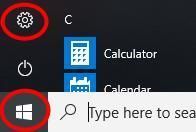
- Klik Update en beveiliging .
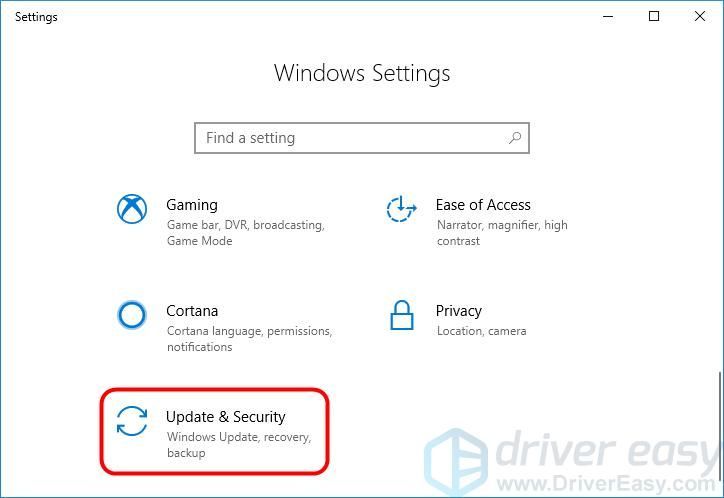
- Klik Windows Update > Geavanceerde mogelijkheden .
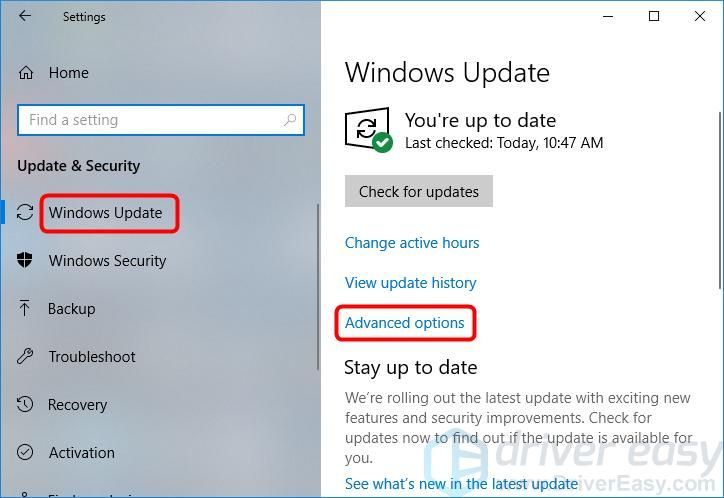
- Scroll naar beneden om te klikken Bezorgoptimalisatie .
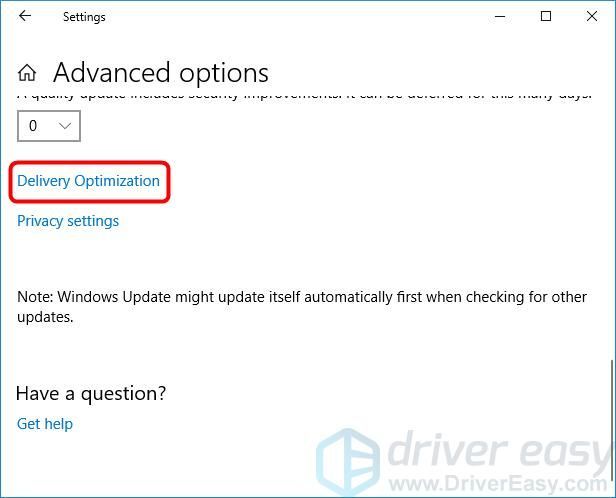
- Klik Geavanceerde mogelijkheden .
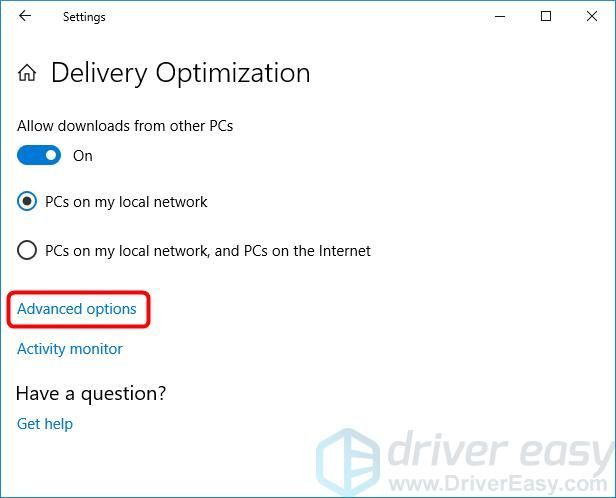
- Vink het vakje naast aan Beperk hoeveel bandbreedte wordt gebruikt voor het downloaden van updates in de achtergronden en zet de schuifregelaar op 100% .
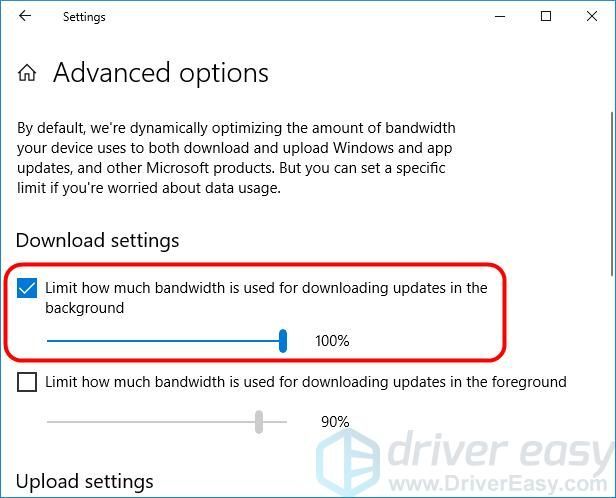
- Controleer of het uw downloadsnelheid verhoogt. Als dit niet het geval is, probeer dan stap 5 hieronder.
Stap 5: Reset uw DNS-server
DNS (Domain Name System) is verantwoordelijk voor het vertalen van een websiteadres naar een IP-adres, zodat uw computer het begrijpt. U kunt proberen uw DNS-server te resetten naar een betrouwbare DNS-server om uw downloadsnelheden te verhogen:
- Klik met de rechtermuisknop op het pictogram voor internettoegang rechtsonder in uw scherm en selecteer Open Netwerk- en internetinstellingen .
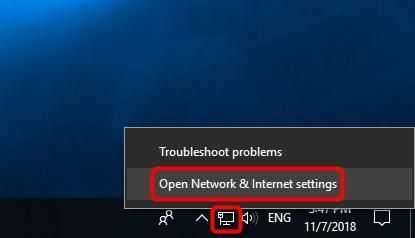
- Als u bedraad internet gebruikt, klikt u op Ethernet . Als u draadloos internet gebruikt, klikt u op Wifi .
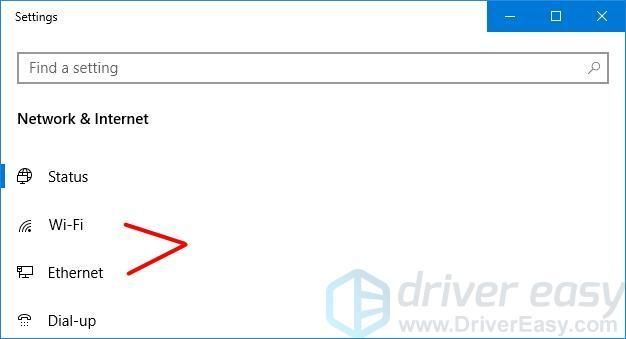
- Klik Wijzig adapteropties .
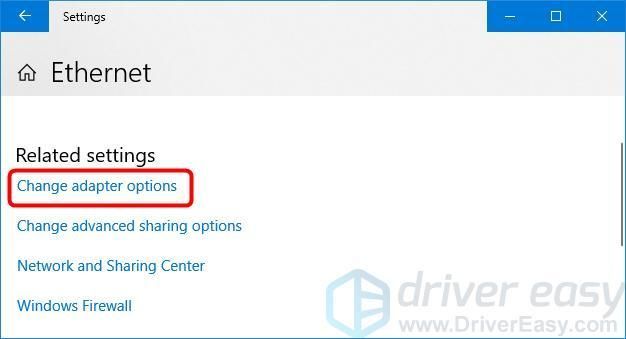
- Klik met de rechtermuisknop op Ethernet of Wi-Fi en selecteer Eigendommen .
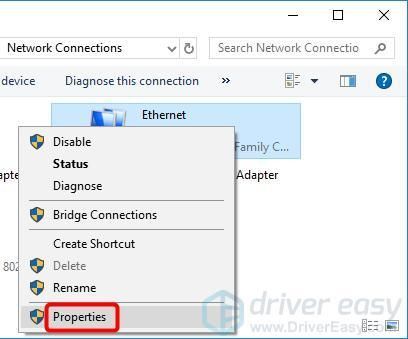
- Klik Internet Protocol versie 4 (TCP / IPv4) en klik Eigendommen .
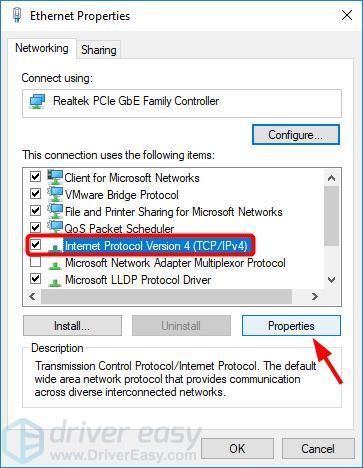
- Selecteer Gebruik de volgende DNS-serveradressen . Voer vervolgens de gewenste en alternatieve DNS-adressen in.
Betrouwbare DNS-servers omvatten OpenDNS en Google Public DNS .
- Als u OpenDNS wilt gebruiken, voert u in 208.67.222.222 en 208.67.220.220
- Als u Google Public DNS wilt gebruiken, voert u in 8.8.8.8 en 8.8.4.4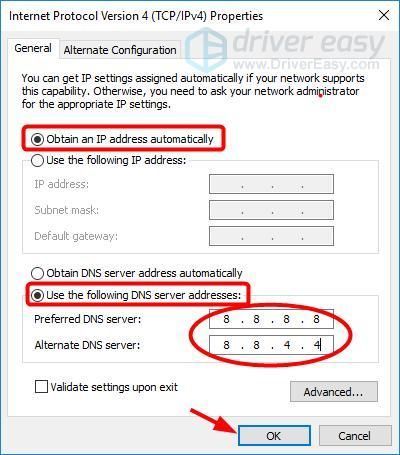
- Klik OK .
- Klik Dichtbij .
- Start uw computer opnieuw op en kijk of dit helpt om uw downloadsnelheden te verhogen. Als dit niet het geval is, probeer dan stap 6 hieronder.
Stap 6: werk het stuurprogramma van uw netwerkadapter bij
Een verouderd of beschadigd stuurprogramma voor de netwerkadapter kan uw netwerkverbinding beïnvloeden en uw downloadsnelheden verlagen. Een andere manier om uw downloadsnelheden te verhogen, is door uw netwerkadapterstuurprogramma bij te werken.
Er zijn twee manieren om uw netwerkadapterstuurprogramma bij te werken: handmatig en automatisch .
Werk uw netwerkadapterstuurprogramma handmatig bij - U kunt uw stuurprogramma handmatig bijwerken door naar de website van de hardwarefabrikant te gaan en te zoeken naar het nieuwste stuurprogramma voor uw netwerkadapter. Maar als u voor deze aanpak kiest, zorg er dan voor dat u de driver kiest die compatibel is met het exacte modelnummer van uw hardware en uw versie van Windows.
OF
Werk het stuurprogramma van uw netwerkadapter automatisch bij - Als u niet de tijd, het geduld of de computervaardigheden heeft om uw netwerkadapterstuurprogramma handmatig bij te werken, kunt u dit automatisch doen met Bestuurder gemakkelijk . U hoeft niet precies te weten op welk systeem uw computer draait, u hoeft niet het risico te lopen de verkeerde driver te downloaden en te installeren, en u hoeft zich geen zorgen te maken dat u tijdens het installeren een fout maakt. Driver Easy kan het allemaal aan.
- Downloaden en installeer Driver Easy.
- Start Driver Easy en klik op Nu scannen . Driver Easy scant vervolgens uw computer en detecteert eventuele probleemstuurprogramma's.
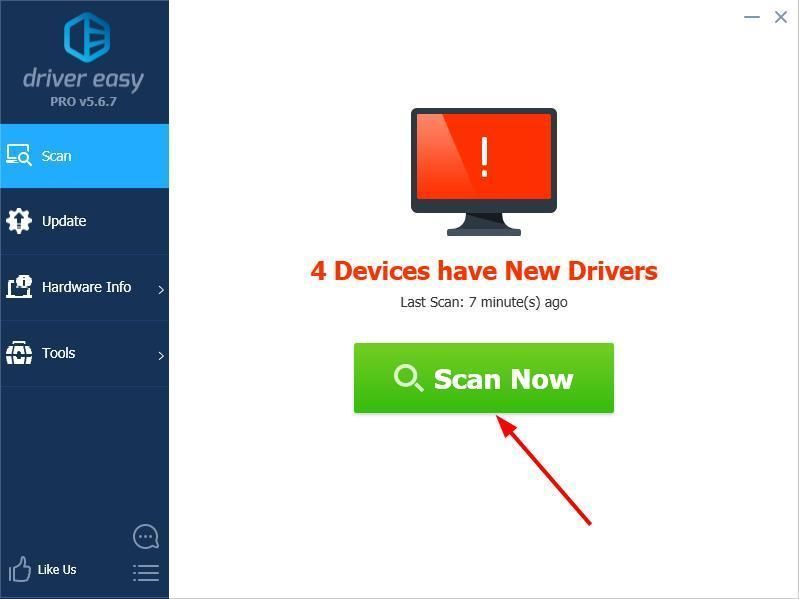
- Klik Bijwerken naast alle gemarkeerde apparaten om automatisch de juiste versie van hun stuurprogramma's te downloaden, dan kunt u ze handmatig installeren. Of klik Update alles om ze allemaal automatisch te downloaden en te installeren. (Dit vereist de Pro-versie - u wordt gevraagd om te upgraden wanneer u op klikt Update alles . U krijgt volledige ondersteuning en een 30 dagen geld-terug-garantie.)
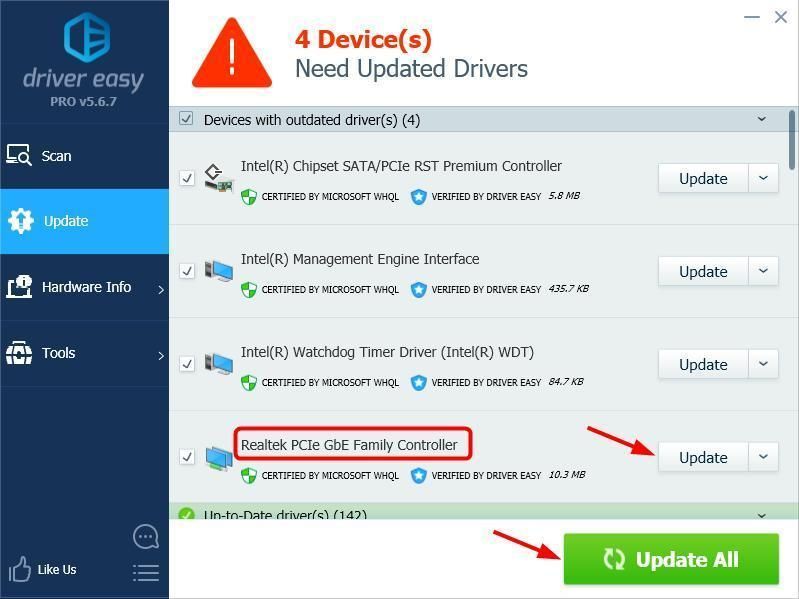
Opmerking: als u hulp nodig heeft, neem dan contact op met het ondersteuningsteam van Driver Easy via support@drivereasy.com .
Dat is het.
Als u een andere suggestie heeft, kunt u hieronder een reactie achterlaten.
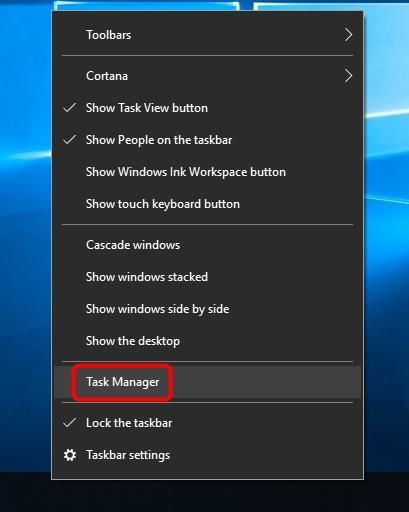
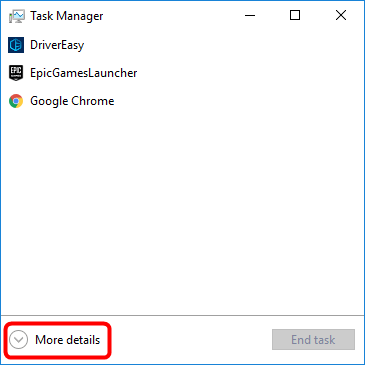
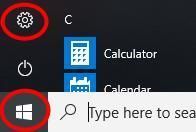
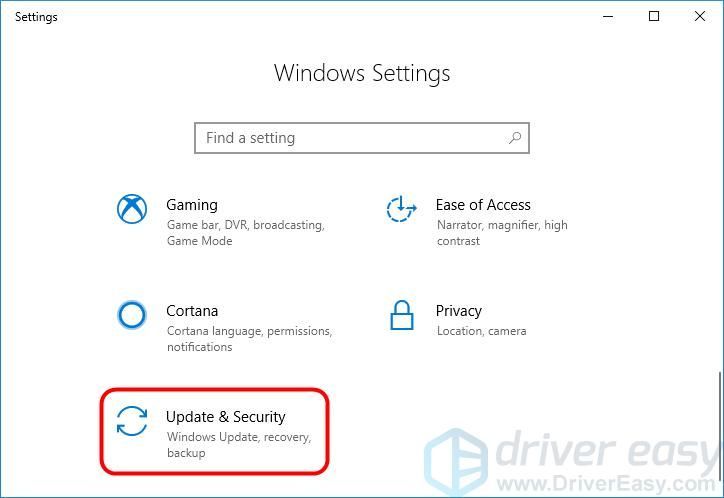
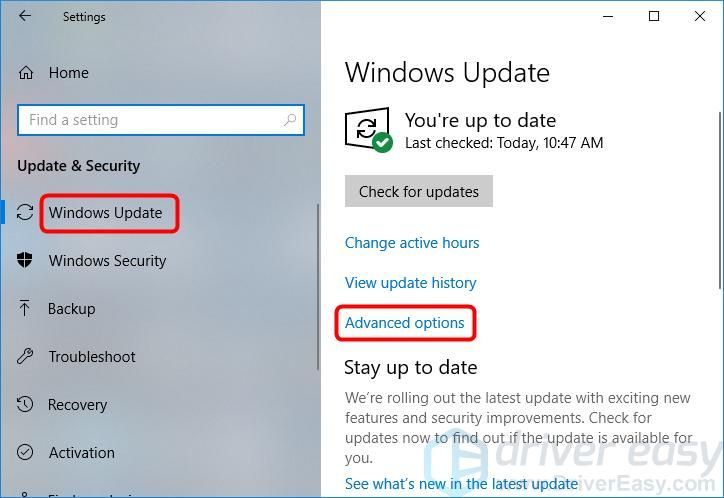
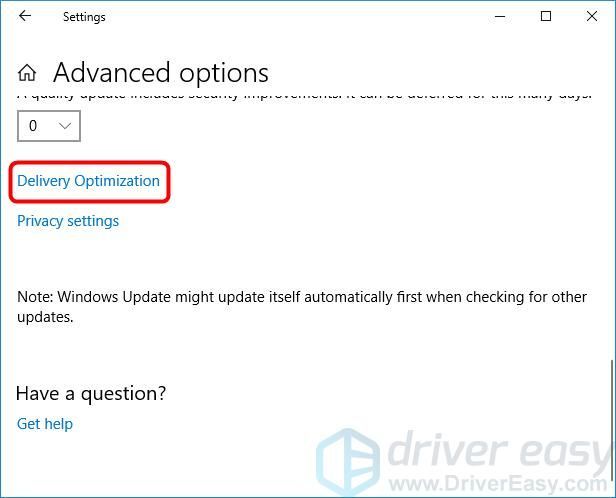
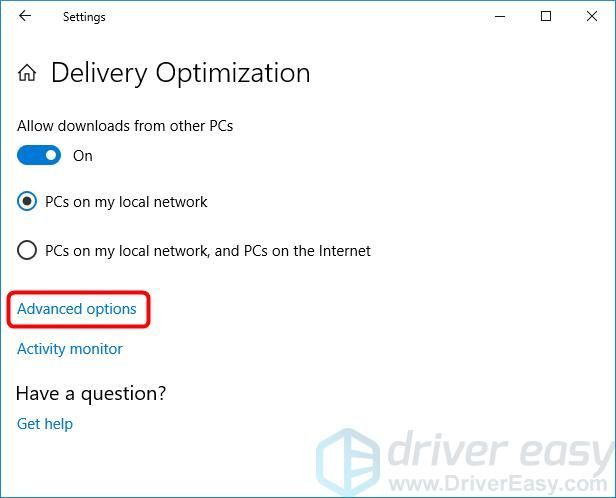
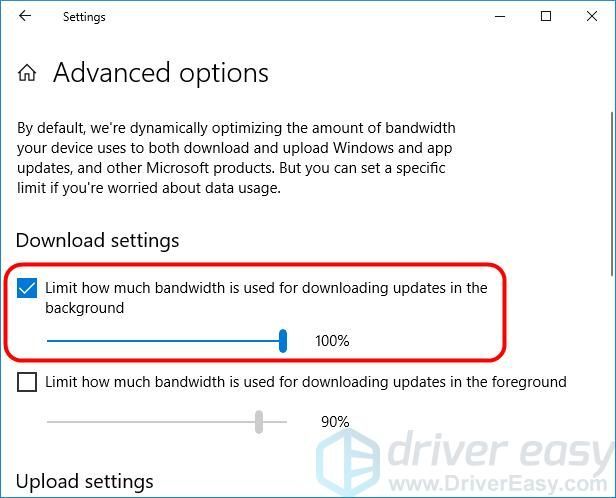
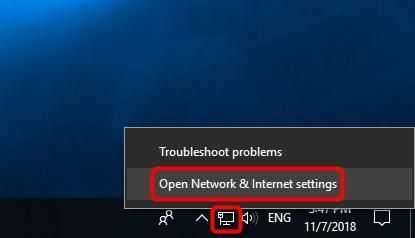
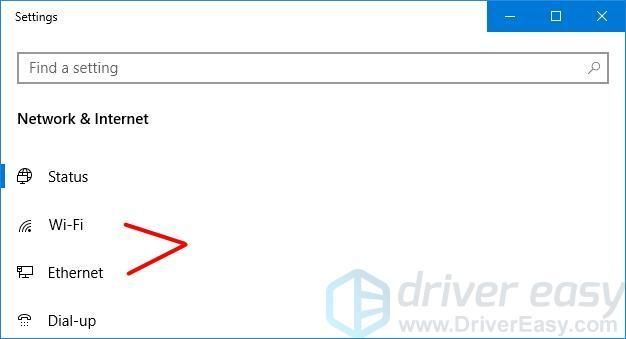
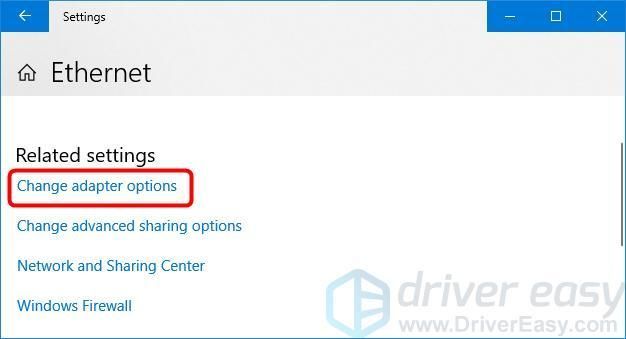
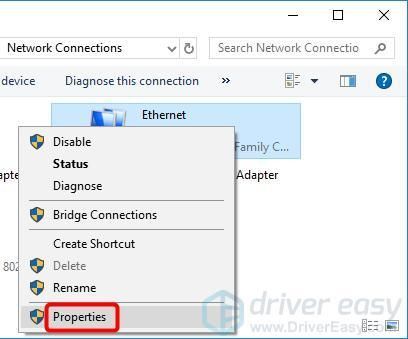
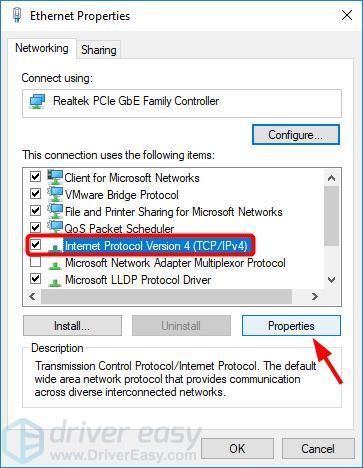
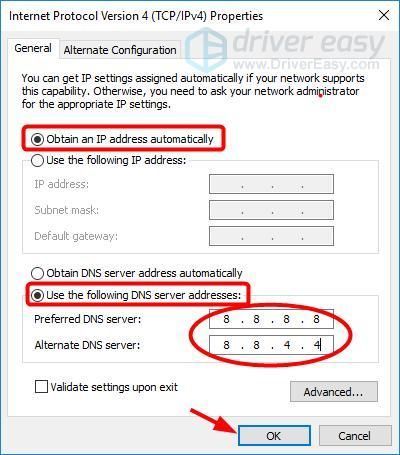
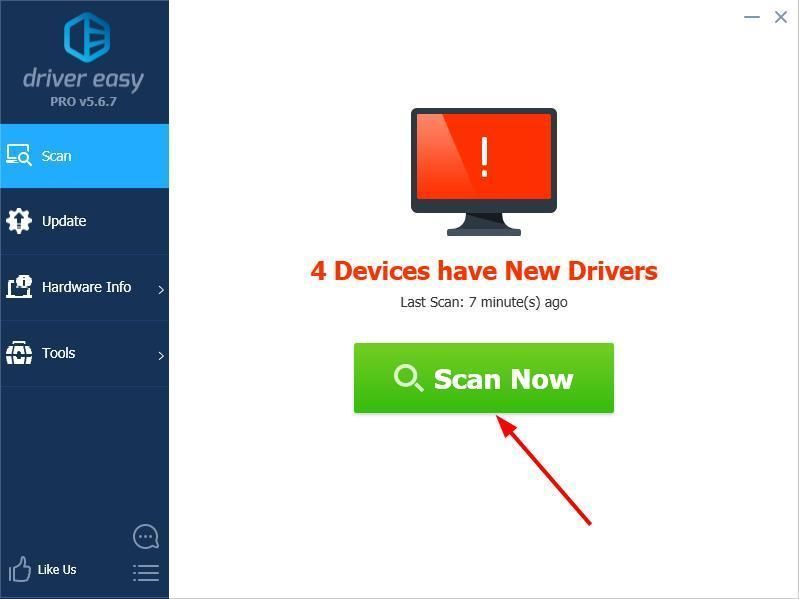
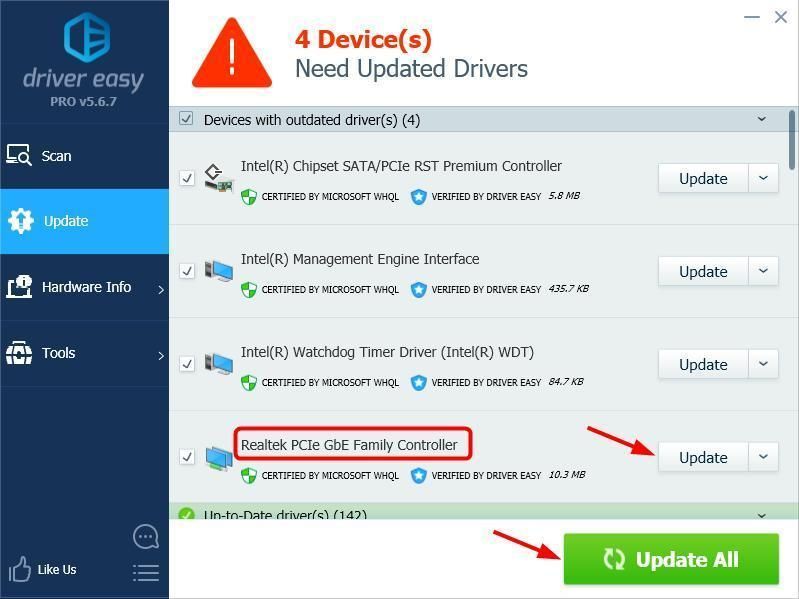






![[OPGELOST] NVIDIA GeForce-overlay werkt niet](https://letmeknow.ch/img/knowledge/85/nvidia-geforce-overlay-not-working.jpg)